【感想】iClever IC-BK13「maruko」を2ヶ月間使ってみた【US配列/Bluetoothキーボード】

この記事は最終更新から4年以上が経過しています。情報が古くなっている可能性があります。
こんにちは、しばです。
正月は2月下旬にある技能検定の実技試験に申し込みまして、ちまちま勉強を始めつつ過ごしていました。
実技の解答は公表されていないんですが問題は例年あまり変わらないようなので、自己流に問題ないか確認しつつ進めていく予定です。
さて、昨年の10月末頃、こちらの記事で初のUS配列&Buletoothのキーボードを購入しました。
購入したiClever IC-BK13「maruko」を使い始めてからはや2ヶ月。
使い慣れてきたので現時点での所感や使い方をまとめました。
スペックの紹介
まず簡単にスペックの紹介から。
| サイズ | 幅287×奥行132×高さ19mm |
|---|---|
| 重量 | 327g(内蔵バッテリー含む) |
| 連続使用時間 | 約90h |
| 充電時間 | 約2h |
| 接続可能台数 | 3台 |
こちらはUS配列、Mac対応、Bluetooth対応を条件に探していて、自分の用途を考えて価格面から一番コスパが良いと思い購入に至りました。
ちなみに2019年11月時点で2,999円。大変安かったヽ(*゚ω゚)ノ
実物と接続方法について
届いた実物がこちら。
パッケージ本体の他、USB充電ケーブル、携帯ポーチ、取扱説明書が同梱されています。


最初は充電ケーブルでキーボードを充電しながら操作します。

キーボードの裏に電源スイッチがあるのでそちらをONにすると、緑色のランプ点灯してBluetoothでPCから接続できるようになります。

PCがキーボードを認識すると、以下のキーボード設定アシスタントの画面が表示されます。
指示に従って進めましょう。
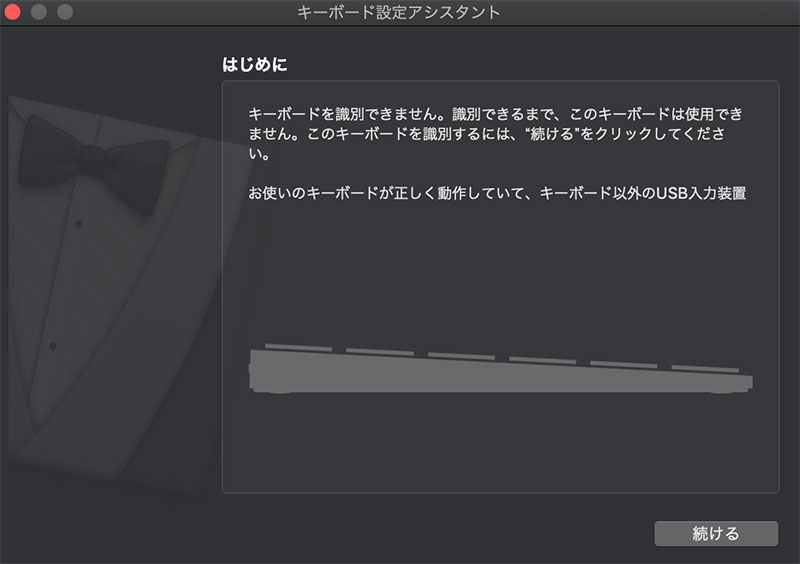

US配列なので、キーボードの種類はANSIを選択して完了をクリック。
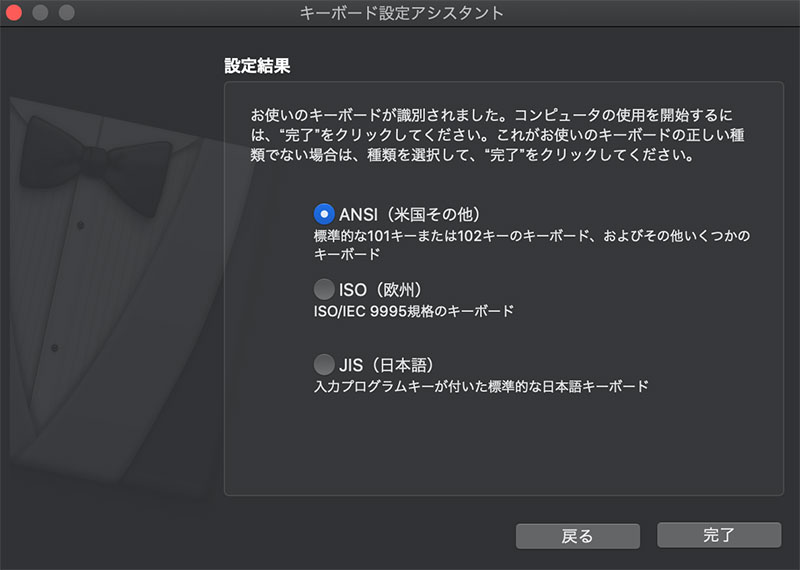
これで使用できるようになります。
実際に使ってみた感想

全体的な感想としては、打鍵感と丸型のキーパネルが人によって賛否が分かれるんだろうなぁという印象でした。
個人的にはやや慣れが必要だなと思いつつ、どちらも許容範囲で他は特に不満はないのでこのまま使っていこうと思っています。
ビジュアルは思った以上にコンパクト&おしゃれなので、カフェに行ったり外出する際のお供にするとモチベが上がりますヽ(*´∀`)ノ
以下項目別の感想。
- 打鍵感
→少し硬めで、Macbookの打鍵感を求めていると結構違う印象。最初はもうちょっとソフトに押せるほうが好きだなぁと思いましたが、使っているうちにそこまで気にならなくなってきました。 - 丸型キーパネル
→キーが普段より小さく感じて中央をちゃんと押せず反応しない、移動するとき突っかかる、ということがちょこちょこあります。
ただamazonの商品ページでは「丸型パネルの使いにくさはあまり感じなかった」というレビューをよく見かけたので、どちらかというと私のキーの押し方に問題がありそうな気がしてます_(┐「ε:)_ - ビジュアル
→マットブラックのカラーも丸型キーパネルもひらがな表記がない部分も個人的には最高でした。お出かけの際はお供にしたい一品。 - その他
- USBケーブルの差込口は固め
- USBケーブル充電形式が非常に便利!!
さいごに
外出時もキーボードを使いたい!折角なので見た目もかっこいいのがいい!という方にはオススメできるキーボードだと思います。
価格的な敷居は低いので、気になった方はぜひ試しに使ってみてください。
